Fasen

Zum Fasen von Kanten und Flächen wird das Dialogfenster Fasen angezeigt.
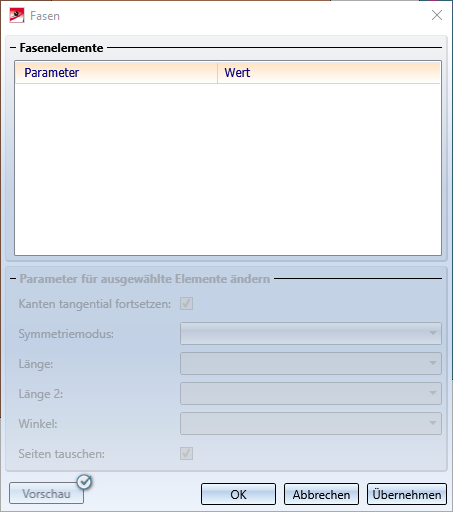
Generelle Vorgehensweise
- Wählen Sie in der Konstruktion die zu fasenden Kanten und/oder Flächen aus. Mit der rechten Maustaste lässt sich ein Kontextmenü aktivieren mit weiteren Auswahlmöglichkeiten der zu fasenden Elemente. Beispielsweise lassen sich auch Innen-/Außenecken von Kantblechen wählen oder alle an einen Punkt angrenzenden Kanten.

Alle gewählten Elemente werden im Dialogfenster in die Liste der Fasenelemente eingetragen.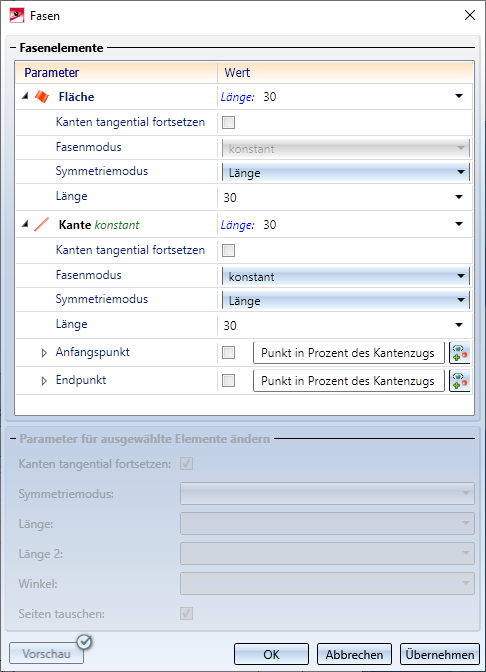
- Für jedes Fasenelement legen Sie die Fasenparameter fest, z. B. die Fasenlänge, den Fasenwinkel, den Fasenmodus (konstant oder variabel) oder die Behandlung tangential anschließender Kanten.
- Wollen Sie die Fasen vor der Übernahme in die Konstruktion kontrollieren, dann nutzen Sie die Vorschau. HiCAD fast temporär die gewählten Elemente entsprechend der ihnen zugewiesenen Parameter. Sie haben dann die Möglichkeit, die Parameter in der Liste der Fasenelemente zu bearbeiten.
- Unter Parameter für ausgewählte Elemente ändern haben Sie die Möglichkeit, verschiedene Parameter für alle in der Liste der Fasenelemente markierten Elemente in einem Schritt zu ändern.
Die Schaltflächen:
|
Vorschau |
Ist der Haken an der Schaltfläche gesetzt, dann wird die Vorschau automatisch angezeigt. Anderenfalls müssen Sie die Vorschau durch Anklicken der Schaltfläche aktivieren. |
|
OK |
Alle in der Liste aufgeführten Elemente werden gerundet. Das Dialogfenster wird geschlossen. |
|
Abbrechen |
Das Dialogfenster wird geschlossen, ohne die Einträge im Fasenfenster zu berücksichtigen. |
|
Übernehmen |
Alle in der Liste aufgeführten Elemente werden gefast. Die Liste der Fasenelemente wird gelöscht, das Dialogfenster bleibt geöffnet. Sie können dann weitere Kanten und/oder Flächen zur Bearbeitung auswählen. Zur Übernahme der Fasen können Sie auch die mittlere Maustaste drücken, d. h. Sie müssen zur Übernahme nicht ins Dialogfenster gehen. |
Ist das Fasen mit den gewählten Einstellungen nicht möglich, dann wird dies durch das Symbol  am OK-Button angezeigt, z.B.
am OK-Button angezeigt, z.B.
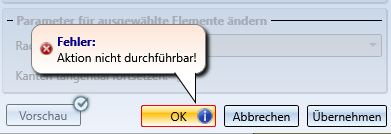
![]() Hinweise:
Hinweise:
- Das zu bearbeitende Teil muss ein Solid sein, d. h. die Flächen des Teils müssen ein Volumen einschließen.
- Alle identifizierten Elemente müssen zum selben Teil gehören.
- Solange Sie das Dialogfenster nicht über die Schaltfläche OK oder Abbrechen verlassen, können Sie weitere Elemente fasen.
- Die Werteingaben im Dialogfenster können Variablen und Formeln enthalten. Darüber hinaus lässt sich mit rechten Maustaste ein Kontextmenü mit weiteren Eingabemöglichkeiten aufrufen. Beispielsweise können Werte auch in der Konstruktion abgegriffen werden.
- Die Funktion kann auch über die HiCAD API verwendet werden.
- Ist der Identifizierungsmodus Elementfang aktiv, dann steht die Funktion auch in den Kontextmenüs für Kanten und Flächen zur Verfügung.
- Gefaste Kanten / Flächen eines Teils lassen sich nachträglich über das Feature Fasen ändern.

Runden und Fasen (3D) • Teil bearbeiten und modellieren (3D)
